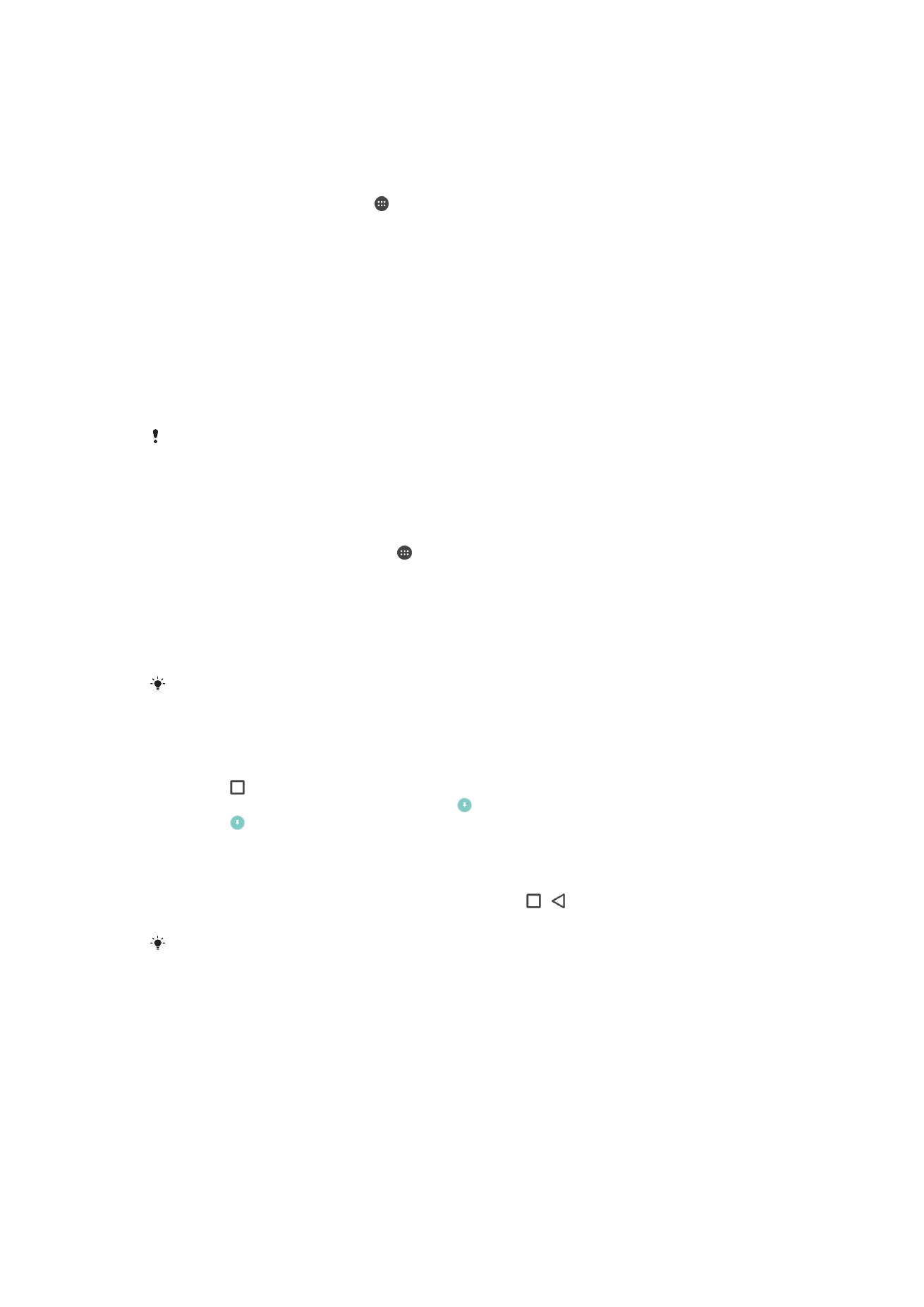
Postavke aplikacije
Neke aplikacije zahtijevat će dozvole kad pokrenete njihovo korištenje. Dozvole možete
dozvoliti ili odbiti pojedinačno za svaku aplikaciju, iz menija Postavke ili iz Potvrdnog
dijaloškog okvira za dozvole. Uslovi dozvola ovise o dizajnu aplikacije.
Za dozvoljavanje ili odbijanje dozvola
Kad se prikaže dijaloški okvir, možete izabrati da li da dozvolite ili odbijete dozvole. Ako
ste prethodno koristili drugu Android verziju, većina aplikacija već ima neophodne
dozvole.
57
Ovo je Internet izdanje ove publikacije. © Štampanje dopušteno samo za privatnu upotrebu.
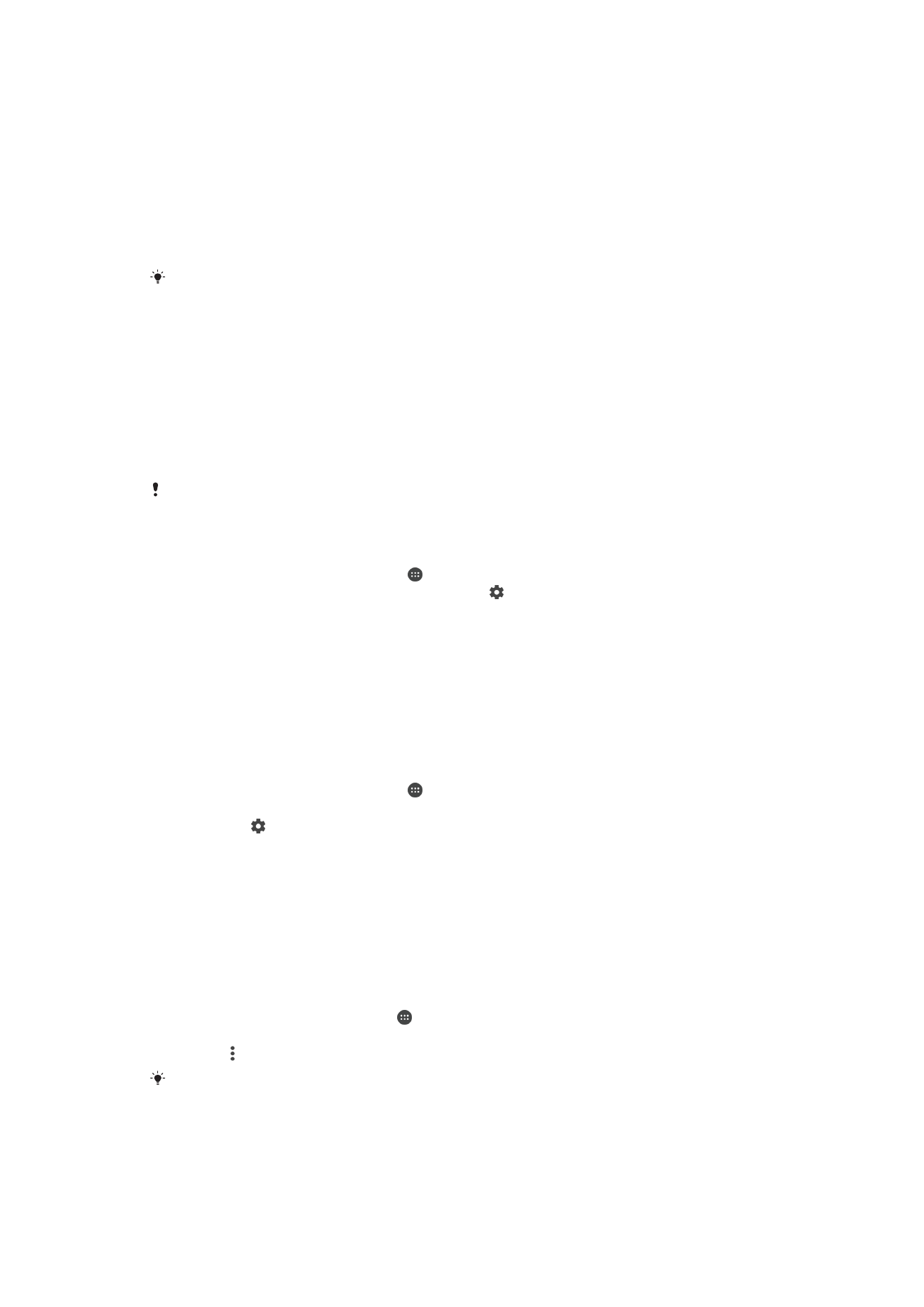
Za dozvoljavanje dozvola
1
Da biste dozvolili dozvolu, kucnite na
Dopusti.
2
Kad se po drug put pojavi dijaloški okvir za potvrdu, možete izabrati opciju
Nikad
ne pitaj ponovo, ako želiite.
3
U dijaloškom okviru će se objasniti i zašto su aplikaciji potrebne dozvole i za šta ih
ona koristi. Za odbacivanje dijaloškog okvira, kucnite na
U redu.
Za odbijanje dozvole
•
Da biste odbili dozvolu, kucnite na
Odbij kad je prikazan dijaloški okvir.
Neke aplikacije još uvijek se mogu koristiti čak i kad ste odbili dozvole.
Važne dozvole
Neke dozvole obavezne su da bi aplikacije funkcionirale kao što je predviđeno. U takvim
slučajevima bit ćete informirani putem dijaloškog okvira.
Za dozvoljavanje važnih dozvola
1
Da biste dozvolili dozvolu, kucnite na
Nastavi > Info. o aplikaciji > Dozvole.
2
Pronađite važnu dozvolu koja vam je potrebna.
3
Udesno povucite klizač.
Dozvolama možete upravljati i u
Postavke > Aplikacije. Kucnite na aplikaciju i dozvole
promijenite po želji.
Za konfiguriranje aplikacija
1
Iz vašeg Početni ekran, kucnite na .
2
Pronađite i kucnite na
Postavke > Aplikacije > .
3
Odaberite konfiguracijsku opciju, na primjer
Dozvole za aplikaciju, zatim izaberite
aplikaciju koju želite konfigurirati.
Povezivanje aplikacije
Vaš uređaj može odrediti zadanu aplikaciju kojom će se upravljati određena web veza. To
znači da ukoliko je veza postavljena, vi ne morate odabirati aplikaciju svaki put kad
otvorite vezu. Zadanu aplikaciju možete promijeniti bilo kada.
Za upravljanje vezama aplikacije iz menija Postavke
1
Iz vašeg Početni ekran, kucnite na .
2
Pronađite i kucnite na
Postavke > Aplikacije.
3
Kucnite na i pronađite
Linkovi aplikacije.
4
Odaberite aplikaciju za koju želite postaviti podržane veze.
5
Postavite
Linkovi aplikacije svojstvo na Otvori u ovoj aplikaciji opciju.